 Cool Edit Pro2.1是一款专业的音乐编辑器和MP3制作软件,被Adobe 公司收购后,改名为为Adobe Audition。录歌软件Cool Edit是个人音乐工作室的音频处理常用软件,使用Cool Edit Pro2.1可以在普通声卡上同时处理多达 64 轨的音频信号,具有极其丰富的音频处理效果,并能进行实时预览和多轨音频的混缩合成。
Cool Edit Pro2.1是一款专业的音乐编辑器和MP3制作软件,被Adobe 公司收购后,改名为为Adobe Audition。录歌软件Cool Edit是个人音乐工作室的音频处理常用软件,使用Cool Edit Pro2.1可以在普通声卡上同时处理多达 64 轨的音频信号,具有极其丰富的音频处理效果,并能进行实时预览和多轨音频的混缩合成。
软件简介
cool Edit Pro 是美国 Adobe Systems 公司开发的一款功能强大、效果出色的多轨录音和音频处理软件。被Adobe 公司收购后,改名为为Adobe Audition。可以在普通声卡上同时处理多达 64 轨的音频信号,具有极其丰富的音频处理效果,并能进行实时预览和多轨音频的混缩合成,是个人音乐工作室的音频处理首选软件。
Cool Edit Pro2.1汉化版提供有多种特效为你的作品增色:放大、降低噪音、压缩、扩展、回声、失真、延迟等。你可以同时处理多个文件,轻松地在几个文件中进行剪切、粘贴、合并、重叠声音操作。


功能特点
用声音来“绘”制:音调、歌曲的一部分、声音、弦乐、颤音、噪音或是调整静音。而且Cool Edit Pro2.1还提供有多种特效为你的作品增色:放大、降低噪音、压缩、扩展、回声、失真、延迟等。
同时处理多个文件,轻松地在几个文件中进行剪切、粘贴、合并、重叠声音操作。使用它可以生成的声音有:噪音、低音、静音、电话信号等。该软件还包含有CD播放器。
其他功能包括:支持可选的插件;崩溃恢复;支持多文件;自动静音检测和删除;自动节拍查找;录制等。
另外,Cool Edit Pro还可以在AIF、AU、MP3、Raw PCM、SAM、VOC、VOX、WAV等文件格式之间进行转换,并且能够保存为RealAudio格式!如果觉得这些格式都不能满足需求的话,可以将cool edit和格式工厂配合使用,可以保证格式的问题得到解决。
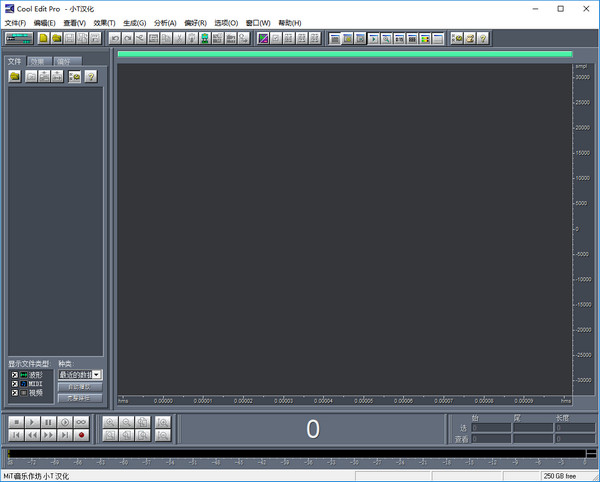
安装方法
1、安装Cool Edit Pro 2.1过程就是安装2.1英文版——2.1汉化,具体过程如下:
首先是安装,安装包解压缩,进行安装,开始安装界面是英文的,按指示进行操作,一直点击“next”
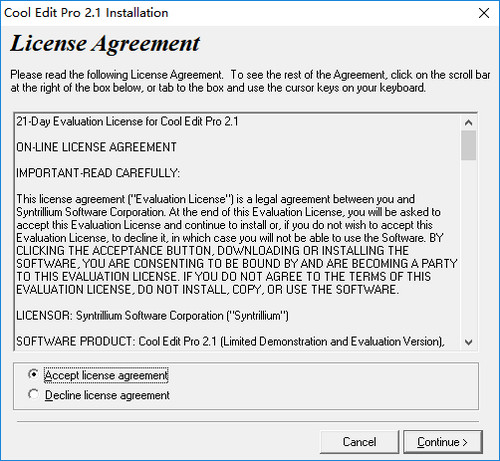
一直到选择安装路径的地方(如图),默认是最好的,C:program iles (x86)coolpro2路径必须记住,下面要用到的,否则无法汉化成功的”
选择关联的音频文件格式,勾选后点击“next”,之后就是安装成功exit点退出
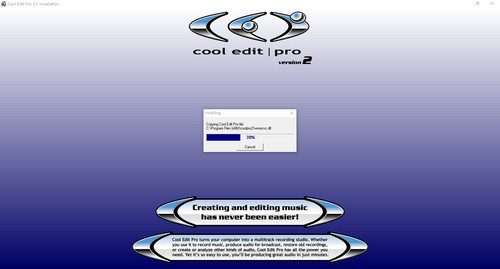
在容量最大的F盘中建立一个音频编辑过程中使用的临时文件夹;在容量较大的D盘中建立一个音频编辑过程中使用的第二临时文件夹;选择是即可
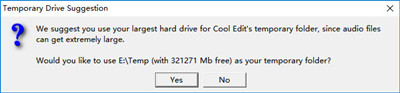
最后汉化,打开“Cool2chinese.exe”文件,点击“接受”按钮
选择cool edit pro 2.1的安装路径(上面让大家记住的原因),一定要是一致的(如图),点击“安装”即可
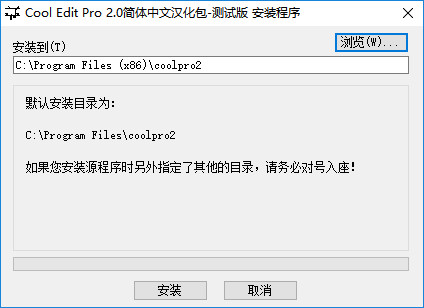
汉化成功后,软件会自动运行,界面就成中文的了
2、安装效果器插件windows都是靠DirectX加强多媒体性能的,所以我们只能安装DirectX效果器。效果器不一定要安装在COOL EDIT的插件目录,任意安装在硬盘自建的“效果器”的文件夹里即可,Cool edit 会自动寻找到安装的插件。
3、让Cool edit搜索检测安装的效果器
打开Cool edit2.1,单击“单轨模式”
使用方法
cool edit pro怎么录音/歌?
用cool edit录歌软件:在录音之前打开麦克风开关,运行COOL EDIT PRO后打开:录制调音台:(注:电脑所用声卡不同,录音控制调节面板也不同)。按空格键就可以。播放或停止(也可以用播放/停止按钮控制)。在弹出的对话框里。选择麦克风,并调整好麦克风音量
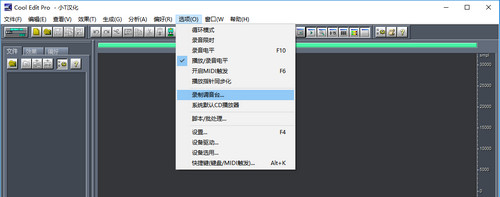
1.点左上角的切换到多轨界面,在音轨1 的波形窗口处右键,选插入音频文件(插入你的伴奏)
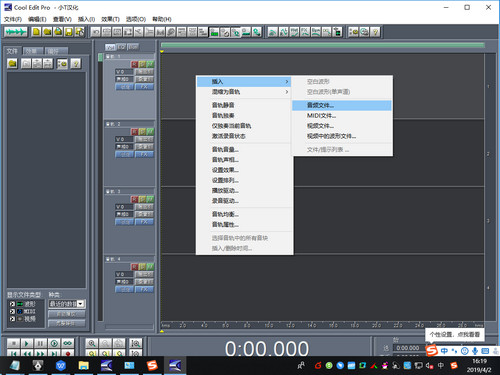
3.演唱完毕,按停止录音(对录音的处理此处忽略),点菜单里的:编辑/混缩到文件/全部波形
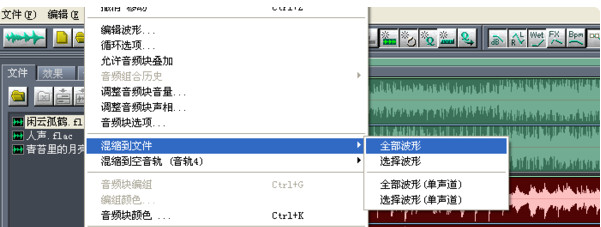
4.软件就开始处理了,混缩完毕,软件会自动跳转到编辑界面,点文件:另存为
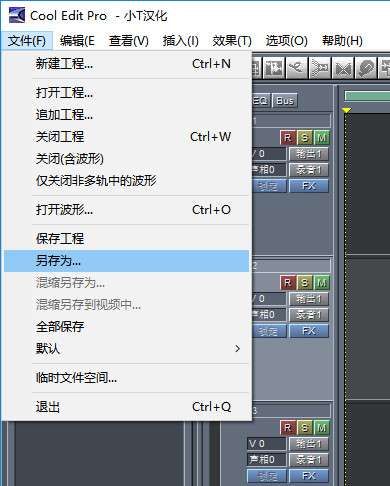
常见问题
cool edit pro 2.1怎么设置中文?没有多语言版,所以不能设置为中文版,不过你可以下载汉化版的 录歌软件cool edit pro v2.1,或者安装汉化包才能变成中文版,不需要设置,安装完就是中文版的。
软件特别说明
尊重软件版权,本站提供软件版本为官方正式版。

 itunes 官方中文版 v12.13.0.9
itunes 官方中文版 v12.13.0.9
 酷狗音乐 官方最新版 v10.1.93
酷狗音乐 官方最新版 v10.1.93
 全民k歌 电脑版 v2.21.170.0319
全民k歌 电脑版 v2.21.170.0319
 铃声多多电脑版 电脑版
铃声多多电脑版 电脑版
 酷我音乐 最新版 v9.3.1.0
酷我音乐 最新版 v9.3.1.0
 Y2002音乐 电脑版 v2.7.0.6
Y2002音乐 电脑版 v2.7.0.6







































